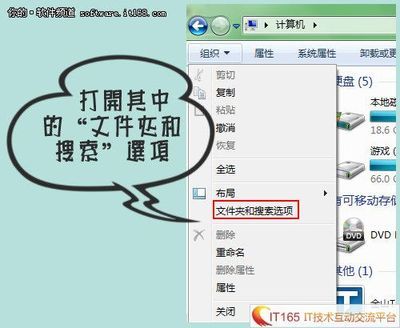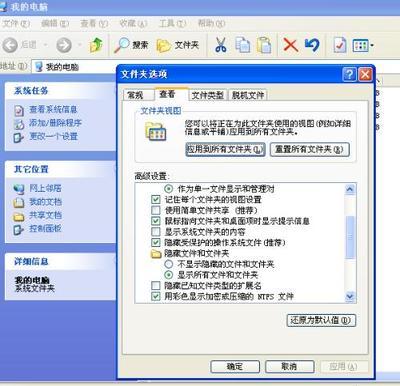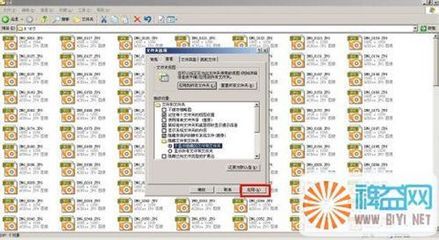有些文件,系统自动会改变成隐藏文件,防止用户错误使用而删除,但是呢,有时候也会把一些我们要用的文件也进行了隐藏,如果把这些隐藏的文件找到呢?
如何打开隐藏文件 1、
在桌面上双击计算机图标,打开计算机。找到随便一个磁盘驱动器。比如D盘。找到 工具 选项,打开。
如何打开隐藏文件 2、
在弹出的右键菜单当中选择 文件夹选项 。
如何打开隐藏文件 3、
默认的是 常规 ,我们要切换到 查看 选项。
如何打开隐藏文件 4、
在查看标签栏里面,高级设置,向下拉动右边的进度条,然后将图中箭头所指的地方前的方框中将对勾取消,然后在 显示隐藏文件 那个选项前面选定。
如何打开隐藏文件_如何打开隐藏文件
如何打开隐藏文件 5、
当取消隐藏受保护的系统文件这个选项的时候,会跳出一个提示,即告知你这种操作的相关风险,你可以不必管它,直接点击是按钮跳过。
如何打开隐藏文件 6、
设置完成,最后点击 确定 按钮退出设置操作。
如何打开隐藏文件 7、
回到刚才的D盘,如图所示,我们先前没有的文件夹,现在出现了很多,隐藏的文件或者文件夹即使出现之后也是底色模糊的,是在提示你这个文件是隐藏文件。

如果你想打开,双击打开即可。
你也可以将一些你认为很重要的文件也给隐藏起来,直接在文件上面点击右键属性,在属性页面里有隐藏选项。
 爱华网
爱华网